FastRawViewer(图片查看工具) v2.0.3.1901 正式版
- 软件介绍
- 人气下载
- 下载地址
- 网友评论
FastRawViewer是一个非常便捷的图片查看工具,功能特别的强大,可以查看很多格式的图像文件,并且还可以多种格式的图像文件相互转换显示,使用起来还是比较方便的,如果有需要的朋友可以着手下载使用了。
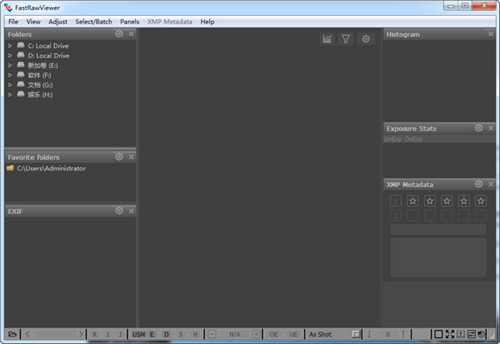
软件功能
1. 摄取和显示器RAW,FastRawViewer是直接与RAW工作的唯一观众,而不是只具有嵌入式JPEG或不受控制的RAW转换。不过,如果你想看看嵌入式JPEG或者如果你正在拍摄“RAW + JPEG”。与点击你所看到的这些内部和外部的jpeg文件连同JPEG直方图。
2. 显示RAW拍摄的,由于相机拍摄的这摄取并显示的几乎每一个现有的RAW格式的文件,包括本地外的相机DNG和文件转换成DNG。
3. 显示嵌入式JPEG的,(内部缩略图)支持嵌入式(内部)的JPEG的显示,也就是,它是内置的RAW缩略图,并且还显示的直方图JPEG文件。
4. 显示外部的JPEG,(从对RAW+ JPEG)支持从对RAW+ JPEG外部JPEG的显示;与在RAW + JPEG模式下拍摄的镜头工作的便利性。
更新日志
新功能
1、对于缩放设置(Shift-LeftClick,Shift-RightClick,Z按钮),可以设置自定义缩放值(范围从10到1000%)。为此,请在下拉列表中选择自定义,并设置您的首选值。
2、对于喜欢在没有鼠标的情况下工作的人,键盘组合已经被创建了,容易访问文件夹/收藏夹/幻灯片/网格面板。
键盘快捷键的默认值为Ctrl +显示面板的键:
Ctrl-G / Command-G - 网格模式面板
Ctrl-F7 / Command-F7 - 文件夹面板
Ctrl-Shift-F7 / Command-Shift-F7 - 收藏夹文件夹面板
Ctrl-F6 / Command-F6 - 幻灯片面板
通过键盘快捷键编辑器 - 信息面板,您可以像往常一样自定义快捷方式。
如果面板不可见(您决定隐藏),则会忽略相应的“切换焦点”热键。
当将焦点切换到网格/幻灯片时,要显示的第一个元素将被激活。
3、打开文件(通过菜单 - 文件 - 打开,通过拖放),不应显示在网格/幻灯片中,因为过滤已打开,并且未通过过滤规则给用户一个警告。
次要添加
*执行了XMP文件记录成功的附加检查
相机支持:
*奥林巴斯TG-5
*松下TZ90(初步支持)
Bug修复
*在某些情况下,当从文件解码损坏的预览时,网格/幻灯片将继续显示时钟而不是“解码错误”。
*如果选择了反序排序,并且用户切换到不同的文件夹,FastRawViewer将滚动到最后(最后一个文件)。
*更改为排序顺序时,“反向排序”复选框将始终未选中。








